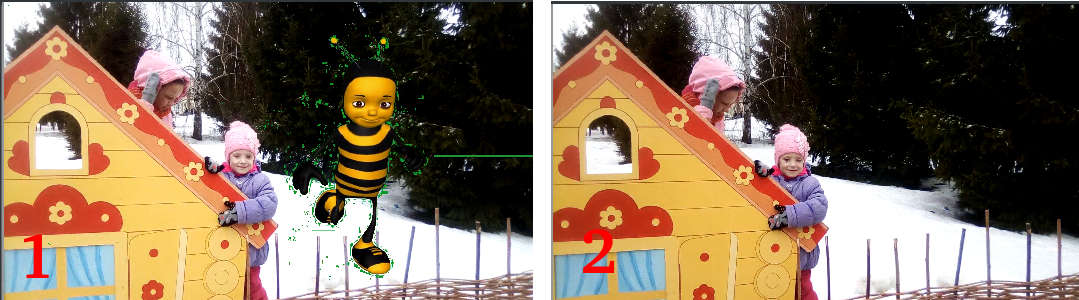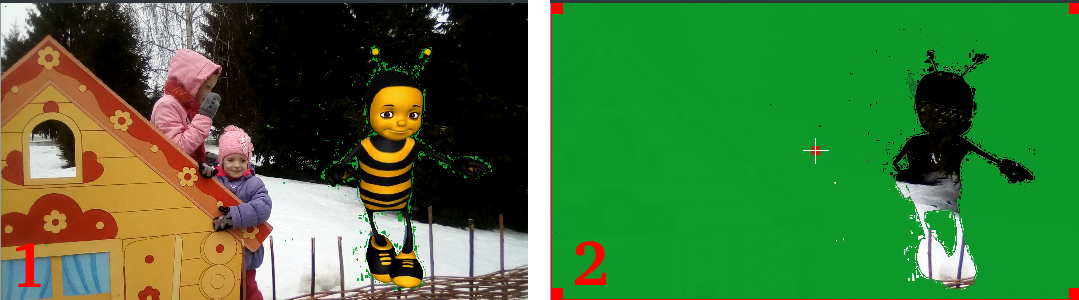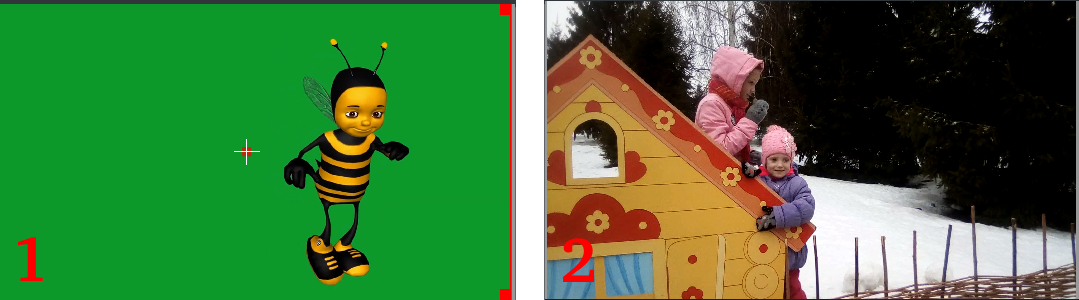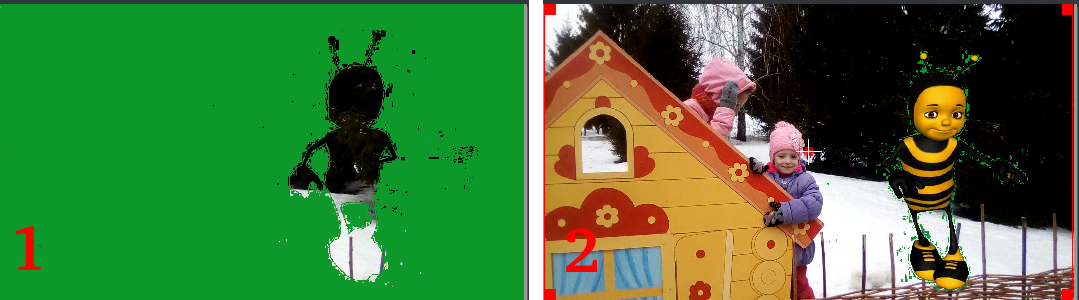Kdenlive/Manual/Transitions/Composite/ru: Difference between revisions
Smolyaninov (talk | contribs) (Created page with "Примечание: недостатками перехода Композитный являются потеря яркости и неточный контроль нас...") |
Smolyaninov (talk | contribs) No edit summary |
||
| (25 intermediate revisions by 2 users not shown) | |||
| Line 7: | Line 7: | ||
Примечание: недостатками перехода Композитный являются потеря яркости и неточный контроль настройки положения. По сравнению с аффинным, композитный переход не поддерживает вращение и наклоны, но он намного быстрее, хотя и за счёт потери яркости. | Примечание: недостатками перехода Композитный являются потеря яркости и неточный контроль настройки положения. По сравнению с аффинным, композитный переход не поддерживает вращение и наклоны, но он намного быстрее, хотя и за счёт потери яркости. | ||
==== | ==== Операции альфа-канала ==== | ||
[[File:Composite transition showing alpha channel operation options_ru.png|400px|left]] | [[File:Composite transition showing alpha channel operation options_ru.png|400px|left]] | ||
| Line 14: | Line 14: | ||
<br style="clear: both;"/> | <br style="clear: both;"/> | ||
Операция '''НАД''' | |||
# | # Клип с данными об альфа-канале находится на верхней дорожке: выбранный цвет приобретает прозрачность. | ||
# | # Клип с данными об альфа-канале находится на нижней дорожке: мы видим только верхний клип. | ||
[[File:alpha_operation_Over.png]] | [[File:alpha_operation_Over.png]] | ||
Операция '''И''' | |||
# | # Клип с данными об альфа-канале находится на верхней дорожке: Выбранный цвет приобретает прозрачность. | ||
# | # Клип с данными об альфа-канале находится на нижней дорожке: Всё в изображении приобретает прозрачность, кроме выбранного цвета. | ||
[[File:alpha_operation_And.png]] | [[File:alpha_operation_And.png]] | ||
Операция '''ИЛИ''' очищает какие-либо данные об альфа-канале | |||
[[File:alpha_operation_Or.png]] | [[File:alpha_operation_Or.png]] | ||
Операция '''Исключающее ИЛИ''' | |||
# | # Клип с данными об альфа-канале находится на верхней дорожке: Всё в изображении приобретает прозрачность, кроме выбранного цвета. | ||
# | # Клип с данными об альфа-канале находится на нижней дорожке: Выбранный цвет приобретает прозрачность. | ||
[[File:alpha_operation_Xor.png]] | [[File:alpha_operation_Xor.png]] | ||
==== | ==== Урок 1 ==== | ||
См. [[Special:myLanguage/Kdenlive/Manual/Effects/Alpha_manipulation/Blue_Screen#Tutorial_2|страницу]] в которой описывается использование: | |||
* | * Обработка альфа-канала -> [[Special:myLanguage/Kdenlive/Manual/Effects/Alpha_manipulation/Blue_Screen|Хромакей]] | ||
* [[Special:MyLanguage/Kdenlive/Manual/Effects/Alpha_manipulation/Rotoscoping| | * [[Special:MyLanguage/Kdenlive/Manual/Effects/Alpha_manipulation/Rotoscoping|Ротоскопирование]] | ||
* | * Переход Композитный. | ||
* | * Обрезка и Трансформация -> [[Special:MyLanguage/Kdenlive/Manual/Effects/Crop_and_transform/Pan_and_Zoom|эффект Размер и Расположение]] | ||
* | * Улучшение -> [[Special:MyLanguage/Kdenlive/Manual/Effects/Enhancement/Sharpen|эффект Чёткость]] | ||
* | * Обработка альфа-канала -> [[Special:MyLanguage/Kdenlive/Manual/Effects/Alpha_manipulation/Alpha_operations|Операции с Альфа]] | ||
==== | ==== Урок 2 - переход Композитный и Хромакей ==== | ||
Видеоролик, в котором показано, как использовать эффект «Хромакей» в сочетании с переходом Композитный по [[Special:MyLanguage/Kdenlive/Manual/Effects#Using_Keyframes_in_effects|ключевым кадрам]] для создания простой анимации, с одним изображением перемещающимся над другим, в видеоредакторе «Kdenlive». | |||
{{#ev:youtube|M8hC5FbIzdE}} | {{#ev:youtube|M8hC5FbIzdE}} | ||
==== | ==== Урок 3 - Каше ==== | ||
В этом видеоролике используется переход Композитный в сочетании с каше (др. названия файл вытеснения или [https://ru.wikipedia.org/wiki/Маска_(фото) ''маска'']), для создания эффекта, (позже вы сможете сделать что-то похожее) воспроизведения видеоролика на экране неподвижного монитора или телевизора. | |||
Маска/каше создаётся при помощи '''GIMP'''. | |||
По умолчанию каше расположены по адресу <tt>/usr/share/kdenlive/lumas</tt>. | |||
Если вы сохранили, в выше указанном каталоге, собственные файлы вытеснения/каше, перезапустите '''Kdenlive''', чтобы он их прочитал во время повторного запуска. | |||
У этой функции иногда возникает дефект — если непрозрачность установлена на 100%, файл вытеснения может не работать. Для того чтобы эффект заработал, просто измените непрозрачность на 99%. | |||
{{#ev:youtube|FIpnGlRY27U}} | {{#ev:youtube|FIpnGlRY27U}} | ||
| Line 74: | Line 74: | ||
[[File:Composite transition with wipe file.png|left]] | [[File:Composite transition with wipe file.png|left]] | ||
Снимок экрана: переход Композитный с использованием пользовательского файла вытеснения для маскировки фрагмента видео — как описано в рассматриваемом видеоролике. | |||
<br style="clear: both;"/> | <br style="clear: both;"/> | ||
<br /> | <br /> | ||
Желаемая цель - эксперимент с комопзитингом, выполненный с использованием детонационной пленки с эффектами свободного образца. | |||
{{#ev:youtube|vo-xntF1bns}} | '''Предупреждение''': видео ниже может быть неуместным для некоторых пользователей.{{#ev:youtube|vo-xntF1bns}} | ||
{{Prevnext2 | {{Prevnext2 | ||
Latest revision as of 20:36, 19 November 2020
Переход Композитный
Переход Композитный служит для объединения двух клипов на разных видеодорожках в один. Этот переход используется в сочетании с данными альфа-канала, содержащихся в эффектах Обработки альфа-канала или с использованием Файла вытеснения. Данные альфа-канала указывают, каким образом будут скомпанованы два клипа на разных видеодорожках. Пока вы не определите некоторые данные альфа-канала, используя эффект Обработки альфа-канала или Файл вытеснения, изменения в настройках перехода Композитный не будут иметь видимого эффекта.
Примечание: недостатками перехода Композитный являются потеря яркости и неточный контроль настройки положения. По сравнению с аффинным, композитный переход не поддерживает вращение и наклоны, но он намного быстрее, хотя и за счёт потери яркости.
Операции альфа-канала
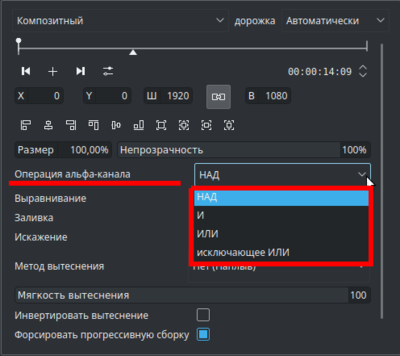
Операции Альфа-канала НАД, И, ИЛИ и Исключающее ИЛИ
Операция НАД
- Клип с данными об альфа-канале находится на верхней дорожке: выбранный цвет приобретает прозрачность.
- Клип с данными об альфа-канале находится на нижней дорожке: мы видим только верхний клип.
Операция И
- Клип с данными об альфа-канале находится на верхней дорожке: Выбранный цвет приобретает прозрачность.
- Клип с данными об альфа-канале находится на нижней дорожке: Всё в изображении приобретает прозрачность, кроме выбранного цвета.
Операция ИЛИ очищает какие-либо данные об альфа-канале
Операция Исключающее ИЛИ
- Клип с данными об альфа-канале находится на верхней дорожке: Всё в изображении приобретает прозрачность, кроме выбранного цвета.
- Клип с данными об альфа-канале находится на нижней дорожке: Выбранный цвет приобретает прозрачность.
Урок 1
См. страницу в которой описывается использование:
- Обработка альфа-канала -> Хромакей
- Переход Композитный.
- Обрезка и Трансформация -> эффект Размер и Расположение
- Улучшение -> эффект Чёткость
- Обработка альфа-канала -> Операции с Альфа
Урок 2 - переход Композитный и Хромакей
Видеоролик, в котором показано, как использовать эффект «Хромакей» в сочетании с переходом Композитный по ключевым кадрам для создания простой анимации, с одним изображением перемещающимся над другим, в видеоредакторе «Kdenlive».
Урок 3 - Каше
В этом видеоролике используется переход Композитный в сочетании с каше (др. названия файл вытеснения или маска), для создания эффекта, (позже вы сможете сделать что-то похожее) воспроизведения видеоролика на экране неподвижного монитора или телевизора.
Маска/каше создаётся при помощи GIMP.
По умолчанию каше расположены по адресу /usr/share/kdenlive/lumas.
Если вы сохранили, в выше указанном каталоге, собственные файлы вытеснения/каше, перезапустите Kdenlive, чтобы он их прочитал во время повторного запуска.
У этой функции иногда возникает дефект — если непрозрачность установлена на 100%, файл вытеснения может не работать. Для того чтобы эффект заработал, просто измените непрозрачность на 99%.

Снимок экрана: переход Композитный с использованием пользовательского файла вытеснения для маскировки фрагмента видео — как описано в рассматриваемом видеоролике.
Желаемая цель - эксперимент с комопзитингом, выполненный с использованием детонационной пленки с эффектами свободного образца.
Предупреждение: видео ниже может быть неуместным для некоторых пользователей.